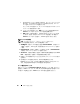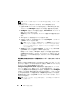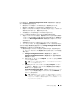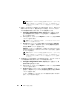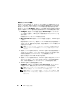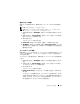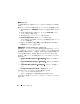Users Guide
Table Of Contents
- ユーザーズガイド
- ユーザーズガイド
- 概要
- PERC 6 および CERC 6i コントローラについて
- ハードウェアの取り付けと構成
- PERC 6/E および PERC 6/i アダプタの取り付け
- PERC 6/E の可搬式バッテリバックアップユニット (TBBU)の取り付け
- PERC 6/E アダプタへの DIMM の取り付け
- コントローラ間での TBBU の移動
- PERC 6/E および PERC 6/i アダプタの取り外し
- PERC 6/E アダプタからの DIMM およびバッテリ の取り外し
- PERC 6/i アダプタまたは PERC 6/i 内蔵 コントローラからの BBU の取り外し
- PERC 6/E アダプタにおける冗長パスサポートの セットアップ
- CERC 6/i モジュラーストレージコントローラ カードの取り外しおよび取り付け(サービス 専用手順)
- ドライバのインストール
- Windows ドライバのインストール
- ドライバメディアの作成
- インストール前の要件
- Windows Server 2003 または Windows XP オペレーティングシステムの インストール中にドライバをインストールする方法
- Windows Server 2008 または Windows Vista のインストール中に ドライバをインストールする方法
- 新しい RAID コントローラ用に Windows Server 2003、Windows Server 2008、Windows Vista、または Windows XP ドライバをインストール する方法
- 既存の Windows Server 2003、Windows Server 2008、Windows XP、 または Windows Vista ドライバのアップデート
- Linux ドライバのインストール
- Solaris ドライバのインストール
- NetWare ドライバのインストール
- Windows ドライバのインストール
- RAID の設定と管理
- トラブルシューティング
- 法規制情報
- 連絡先の詳細(台湾のみ)
- 用語集
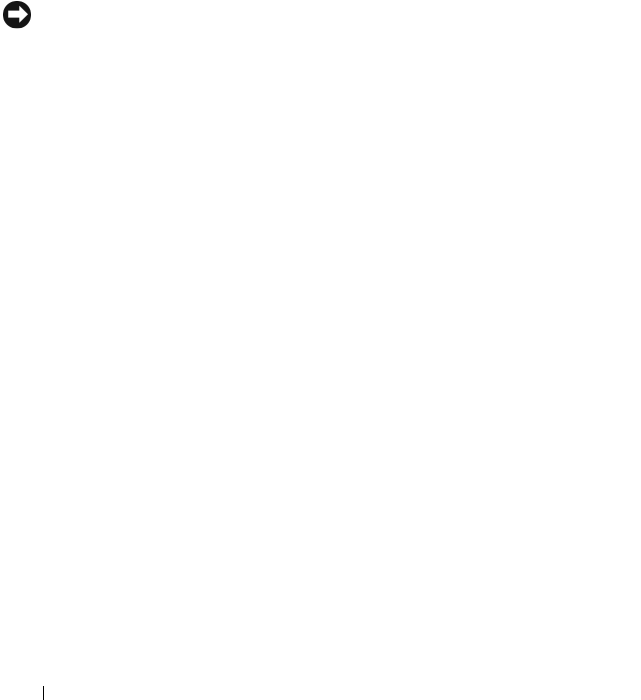
80 RAID の設定と管理
l
前の手順でホットスペアを作成した場合は、ポップアップウィンドウが
表示され、そこに適切なサイズのドライブが表示されます。スペース
バーを押してドライブサイズを選択します。
チェックボックスを選択して、ホットスペアに対するエンクロージャの
アフィニティ設定を有効にします。
m
ドライブサイズを選択したら、
OK
をクリックして選択を確定するか、
Cancel
(キャンセル)をクリックして選択を破棄します。
n
OK
を選択して設定を確定し、
<Enter>
を押してこのウィンドウを終
了します。または、仮想ディスクのパラメータを変更しない場合は、
Cancel
(キャンセル)を選択し、
<Enter>
を押して終了します。
仮想ディスクの初期化
注意 : 完全初期化を実行すると、既存のデータはすべて破壊されます。
仮想ディスクを初期化するには、以下の手順を実行します。
1
VD Mgmt
(仮想ディスクの管理)画面で
Virtual Disk #
(仮想ディス
ク番号)を選択し、
<F2>
を押して使用可能なアクションのメニューを表示
します。
2
Initialization
(初期化)を選択し、右矢印キーを押して
Initialization
(初期化)のサブメニューオプションを表示します。
3
Start Init.
(初期化の開始)を選択して標準の初期化を開始するか、
Fast
Init.
(高速初期化)を選択して高速初期化を開始します。
4
仮想ディスクの初期化が完了したことを示すポップアップウィンドウが表示
されます。
5
別の仮想ディスクを設定するには、本項の手順を繰り返します。
PERC 6
コントローラは、
1
台あたり最大
64
の仮想ディスクをサポートし
ます。現在設定済みの仮想ディスクが画面に表示されます。
データ整合性のチェック
設定ユーティリティで
Consistency Check
(整合性チェック)(
CC
)オプション
を選択し、
RAID
レベル
1
、
5
、
6
、
10
、
50
、および
60
を使用する仮想ディスク
の冗長データを検証します
(
RAID 0
はデータの冗長性を提供しません)。